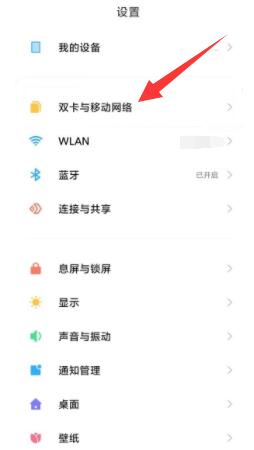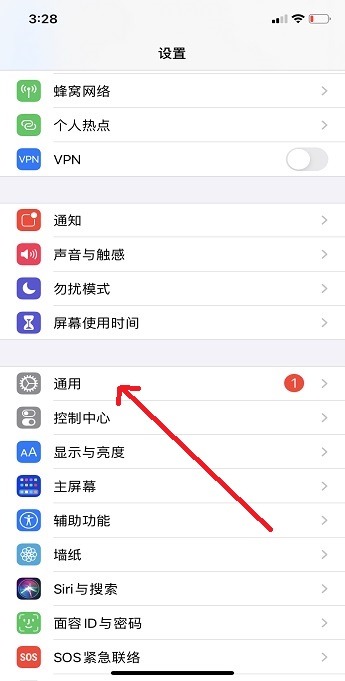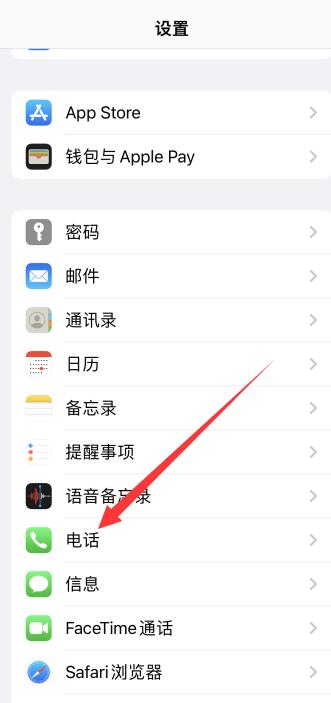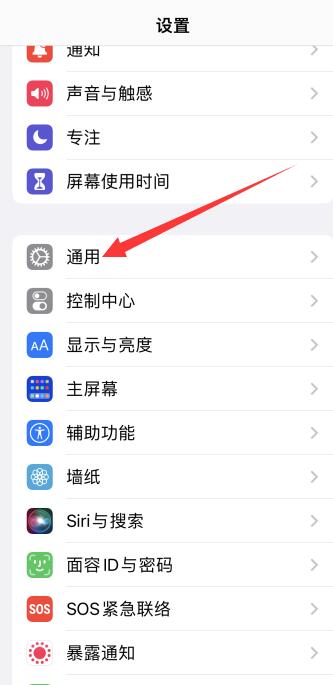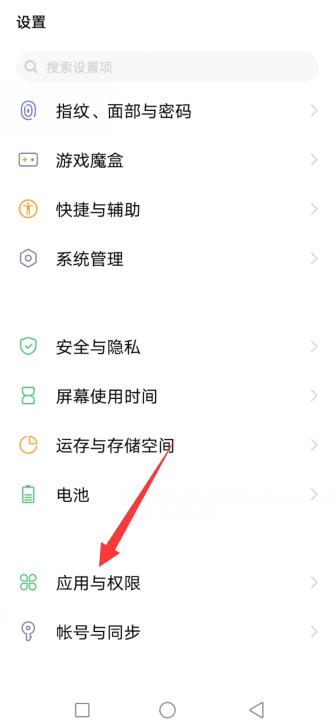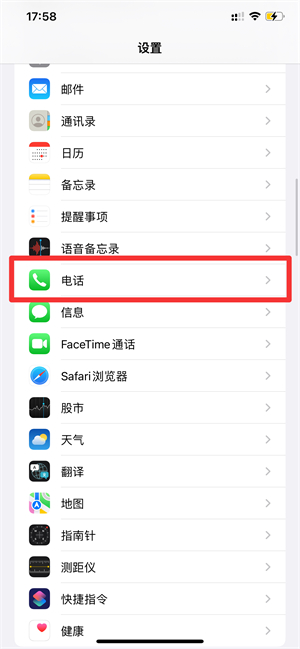很多用户使用电脑的时候,系统提示Win10找不到组策略gpedit.msc,请确定文件是否正确,再试一次的错误情况,这是怎么一回事呢?可能是电脑的软件出了问题,需要打开misconfig或者regedit来修改,具体的方法下面一起来看看吧。
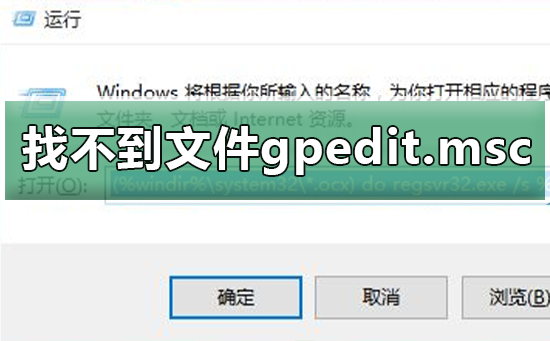
1.首先同时按键盘上的WIN+R键,打开运行对话框,输入notepad打开记事本

2.然后在记事本中保存如下批处理内容。
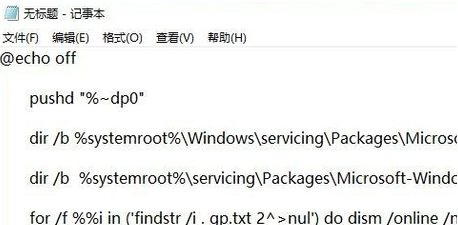
说明:通过dir命令遍历系统盘servicing目录,寻找组策略的配置包,找到后写入到gp.txt文件,然后通过dism命令来安装组策略包。
3. 接下来点击右上角的[文件]——[另存为]。在弹出的界面中选择保存路径、文件名(这里命名为gpedit.bat),注意文件类型为“所有文件”,只有这样才能保证gpedit.bat是一个批处理文件。
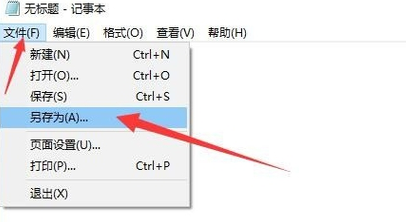
4.然后在保存的gpedit.bat上右键选择并点击[以管理员身份运行],上面在批处理代码介绍中已经说过了,dism命令需要管理员权限,所以批处理必须以管理员身份运行。
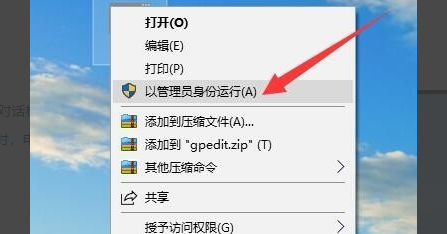
5.最后等待批处理执行完毕即可。这时候同时按WIN+R键打开运行输入gpedit.msc,按回车键或者确定按钮就行了。这样就解决了Win10系统windows找不到文件gpedit.msc的问题了。
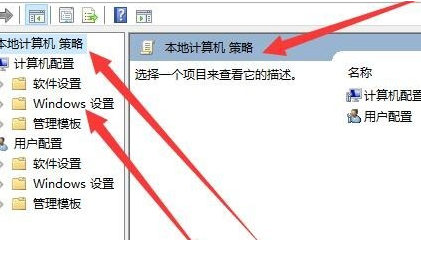
windows找不到文件